In der Welt der Videos herrschen verschiedene Dateitypen vor. Einer davon ist das MOV Dateiformat. Vielleicht ist Ihnen das beim Herunterladen oder Verwalten Ihrer Videos schon einmal aufgefallen. Ein großer Teil der Online-Inhalte wird schließlich im MOV-Format hochgeladen. Einige Mobiltelefone oder Kamera-Recorder verwenden dieses Format auch als Standardausgabeformat.
Das MOV-Dateiformat hat jedoch in der Regel eine größere Dateigröße als MP4-Dateien. Sie sind hier richtig, wenn Sie ein Video mit diesem Dateityp haben und Schwierigkeiten haben, es online zu teilen. Sie fragen sich vielleicht: "Wie kann ich die Größe einer MOV-Datei reduzieren?" Dieser Artikel wird Ihnen genau das beibringen. Lesen Sie weiter, um mehr zu erfahren.

In diesem Artikel
Teil 1. All-in-One Tool zur Bearbeitung und Reduzierung der MOV-Dateigröße (für Windows und Mac)
Wenn Sie MOV-Dateien komprimieren möchten, ist ein spezieller Video Editor immer die beste Wahl. So können Sie die Datei bearbeiten und andere Tools verwenden, mit denen Sie die Dateigröße weiter reduzieren können. Ein Tool wie Wondershare Filmora, ein benutzerfreundlicher, leistungsfähiger Video Editor, ist der richtige Weg für Sie.

Wondershare Filmora verarbeitet Ihre Videodateien flüssig und reibungslos. Dazu gehört natürlich auch die Möglichkeit, MOV- und andere Videodateien zu komprimieren. Mit diesem Tool können Sie Ihre Videos erstellen, bearbeiten und komprimieren - alles an einem Ort. Praktisch, nicht wahr? Um Ihnen mehr Informationen über die Möglichkeiten dieses Tools zu geben, finden Sie hier die wichtigsten Funktionen des Tools:
- Anpassbare Exporteinstellungen. Mit Filmora können Sie die Exporteinstellungen anpassen, einschließlich Auflösung, Bitrate und Format.
- Integrierte Kompressionsvoreinstellungen. Filmora reduziert nicht nur die Größe von MOV-Dateien, sondern unterstützt auch andere Formate wie Youtube, TikTok, etc. Das bedeutet, dass Ihr Komprimierungsverfahren immer an die vorgesehene Plattform Ihres Videos angepasst wird.
- Benutzerdefinierte Einstellungen für Auflösung und Frame-Rate. Mit der automatischen Komprimierung und den benutzerdefinierten Einstellungen für Auflösung und Frame-Rate können Sie die Dateigröße reduzieren, ohne die Qualität zu beeinträchtigen.
Wie man die Größe einer MOV-Datei mit Wondershare Filmora reduziert
Folgen Sie den nachstehenden Schritten, um zu erfahren, wie Sie die Größe von MOV-Dateien mit diesem leistungsstarken Tool reduzieren können:
Schritt 1: Installieren, downloaden und starten Sie Wondershare Filmora. Registrieren Sie sich oder melden Sie sich mit einem Wondershare-, Facebook-, Google-, X (früher Twitter)- oder Apple-Konto an.
Schritt 2: Klicken Sie auf "+Neues Projekt" auf der Startseite. Importieren Sie dann Ihre MOV-Datei.

Schritt 3: Klicken Sie im Exportfenster auf "Erweiterte Komprimierung". Wählen Sie das Menü "Nach Qualität" und dann den Komprimierungsgrad aus. Klicken Sie abschließend auf Exportieren, um Ihre komprimierte MOV-Datei zu erhalten.
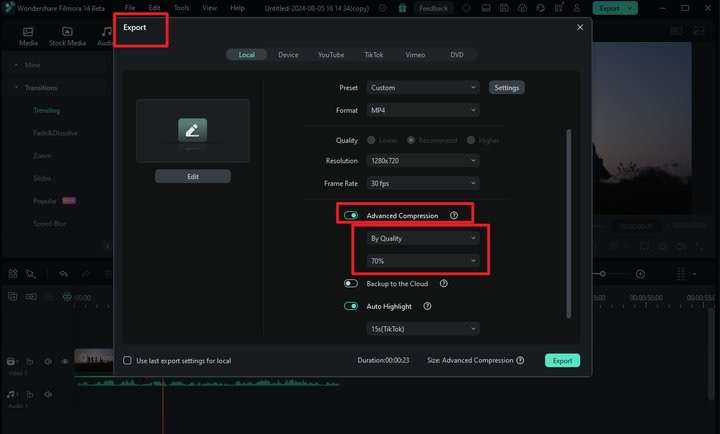
Teil 2. Andere Möglichkeiten zur Reduzierung der MOV-Dateigröße auf Desktops
Wondershare Filmora ist zwar eine hervorragende Option, um zu lernen, wie man eine MOV-Datei komprimiert, aber auf Ihrem Desktop gibt es noch andere integrierte Optionen. Wenn Sie Speicherplatz sparen möchten, sind diese Optionen vielleicht besser für Sie geeignet. Dieser Abschnitt befasst sich mit Tools, die sowohl auf Windows- als auch auf Mac-Desktops verfügbar sind.
Methoden dazu, wie man MOV-Dateien für Windows-PCs komprimiert
Zu Beginn dieses Abschnitts sehen Sie sich zwei integrierte Methoden an, die im Windows-Betriebssystem verfügbar sind. So beantwortet Microsoft die Frage: "Wie kann ich eine MOV-Datei kleiner machen?"
Methode 1: Inhalt komprimieren, um Speicherplatz zu sparen
Was viele nicht wissen: Sie können Videos auch ohne einen Video Editor komprimieren. Eine spezielle Schaltfläche "Inhalt komprimieren, um Speicherplatz zu sparen" ist im Menü der Eigenschaften einer Datei versteckt. Diese Methode bietet jedoch keine Anpassungsmöglichkeiten, wie Sie Ihr Video komprimieren. Dies kann zu einer verlustbehafteten Komprimierung führen, die unscharfe oder undeutliche Videos zur Folge haben kann. Befolgen Sie dazu jedoch die folgenden Schritte:
Schritt 1: Suchen Sie Ihre Datei und klicken Sie sie mit der rechten Maustaste an. Gehen Sie dann zu den Eigenschaften.
Schritt 2: Gehen Sie unter Allgemein auf "Erweiterte Attribute".
Schritt 3: Markieren Sie "Inhalt komprimieren, um Speicherplatz zu sparen". Klicken Sie dann auf OK.
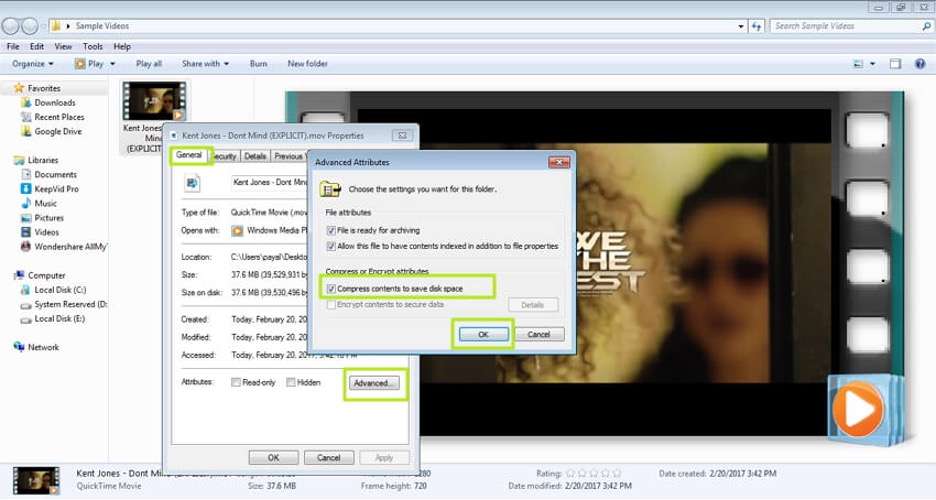
Methode 2: Microsoft ClipChamp
Eine weitere Möglichkeit, Videos individuell zu komprimieren, ist die Verwendung des integrierten Microsoft ClipChamp. Beachten Sie jedoch, dass dieses Programm nur auf Windows 11 Laptops integriert ist. Sie können es aber immer noch für Windows 10 herunterladen. Mit diesem leichten und einfachen Bearbeitungstool für Videos können Sie MOV-Dateien komprimieren.
Wenn Sie die Desktop-Version verwenden möchten, um zu erfahren, wie Sie die Größe einer MOV-Datei reduzieren können, folgen Sie den nachstehenden Schritten:
Schritt 1: Öffnen Sie Ihre Videodatei mit ClipChamp.
Schritt 2: Klicken Sie oben rechts auf Exportieren. Es werden Ihnen verschiedene Auflösungsoptionen angezeigt. Wählen Sie einen niedrigeren Wert (vorzugsweise 480p oder 720p), um die Größe Ihrer MOV-Datei zu reduzieren.
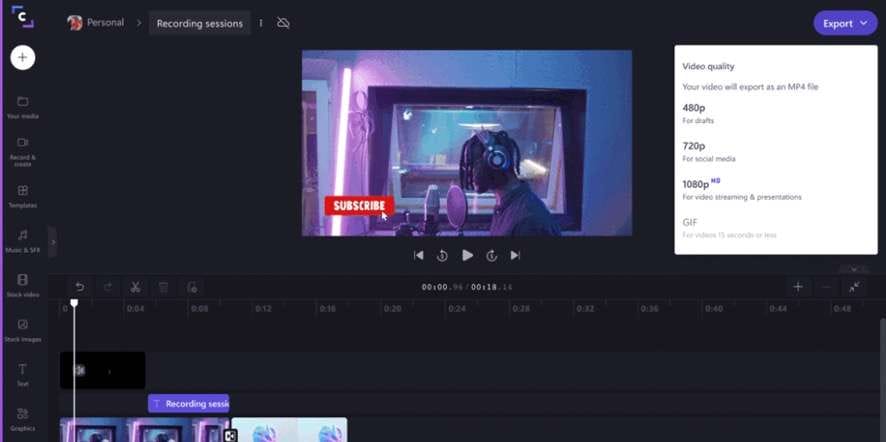
Methoden dazu, wie man Videos für macOS komprimiert
Das Apple-Betriebssystem bietet auch integrierte Möglichkeiten zur Reduzierung der MOV-Dateigröße. Sie können diese Methoden ausprobieren, um schnell und sicher die Antwort auf die Frage zu finden: "Wie kann ich eine MOV-Datei auf dem Mac verkleinern?"
Methode 1: Verwendung des QuickTime Video Players
Der QuickTime Video Player ist der Standard-Medienplayer auf Ihrem Macbook. Viele Menschen verwenden ihn, wissen aber vielleicht nicht, dass es sich dabei um ein Tool zur Videokomprimierung handelt. Schließlich ist das Komprimierungstool für den ungeübten Benutzer ziemlich schwierig zu finden. Machen Sie sich keine Sorgen, denn dies sind die Schritte zum Zugriff auf dieses Tool:
Schritt 1: Öffnen Sie Ihre Videodatei zunächst über den Finder. Vergewissern Sie sich, dass die Datei mit dem QuickTime Player geöffnet werden kann.
Schritt 2: Klicken Sie unter Datei auf "Exportieren als". Wählen Sie dann eine niedrigere Auflösung, um die Dateigröße des Videos zu verringern.
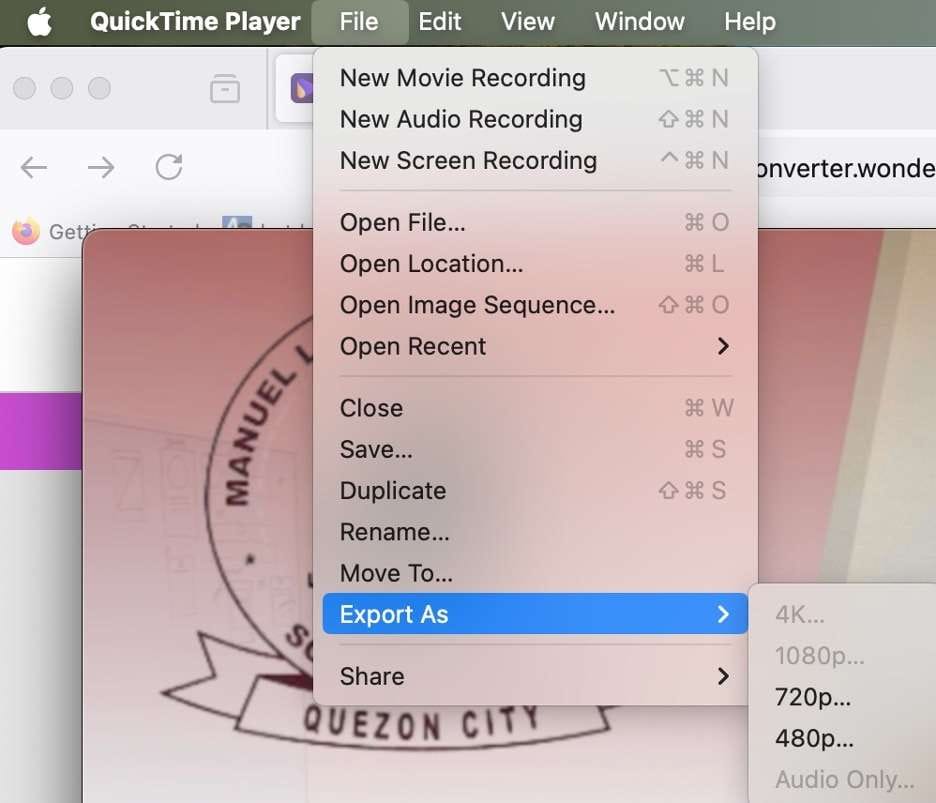
Methode 2: iMovie verwenden
Eine weitere Möglichkeit, Videos auf Ihrem Mac zu komprimieren, ist iMovie. Es handelt sich um einen Video Editor, der mit allen Apple-Geräten sofort mitgeliefert wird. Er ist einfach, geradlinig und funktionell. Mit diesem einfachen Tool können Sie alle wichtigen Funktionen zur Videobearbeitung ausführen. Dazu gehört natürlich auch eine Möglichkeit, Ihre MOV-Dateien zu komprimieren. Führen Sie dazu die folgenden Schritte aus:
Schritt 1: Öffnen Sie ein neues Filmprojekt. Dann importieren Sie Ihre Medien in iMovie.
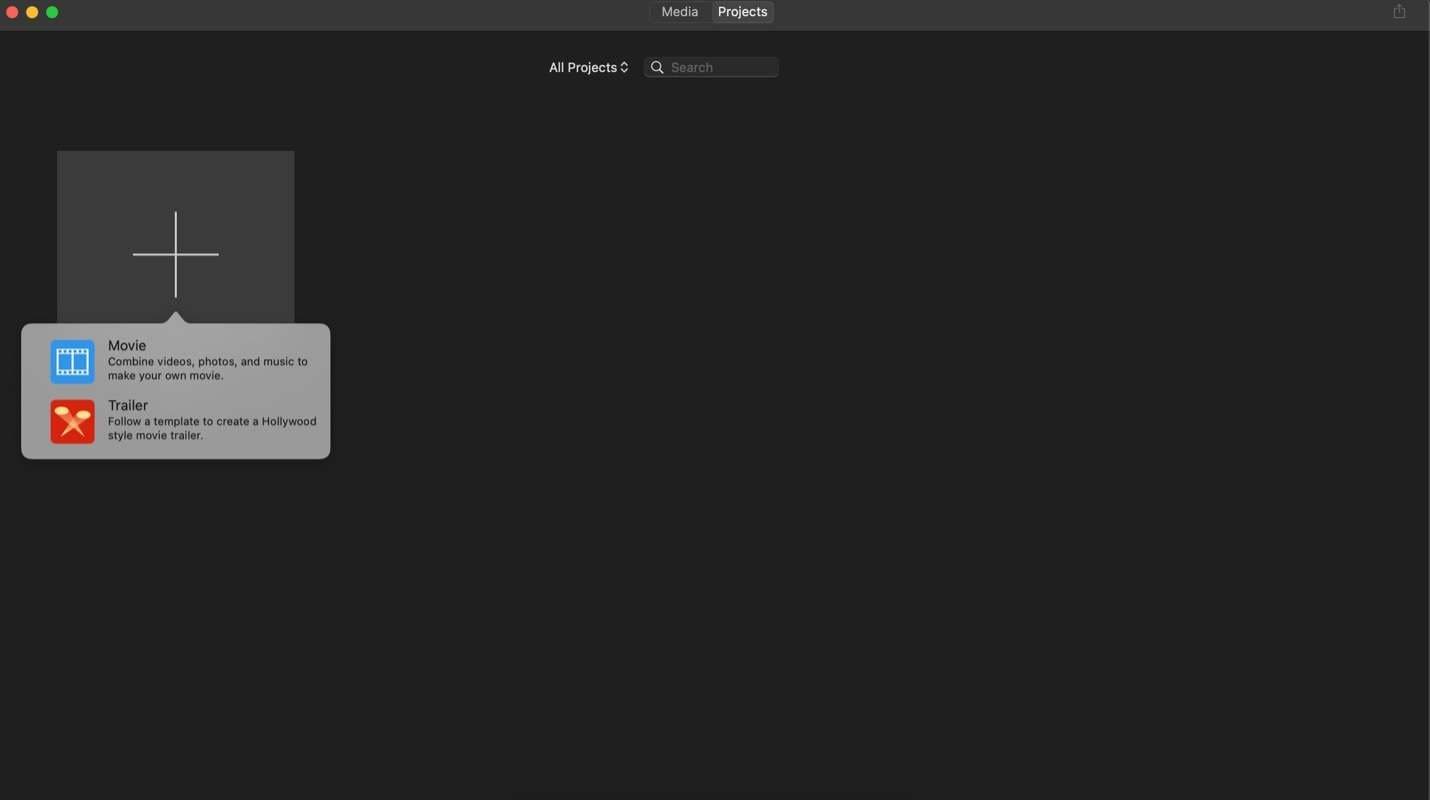
Schritt 2: Gehen Sie zu Datei > Teilen > Datei...
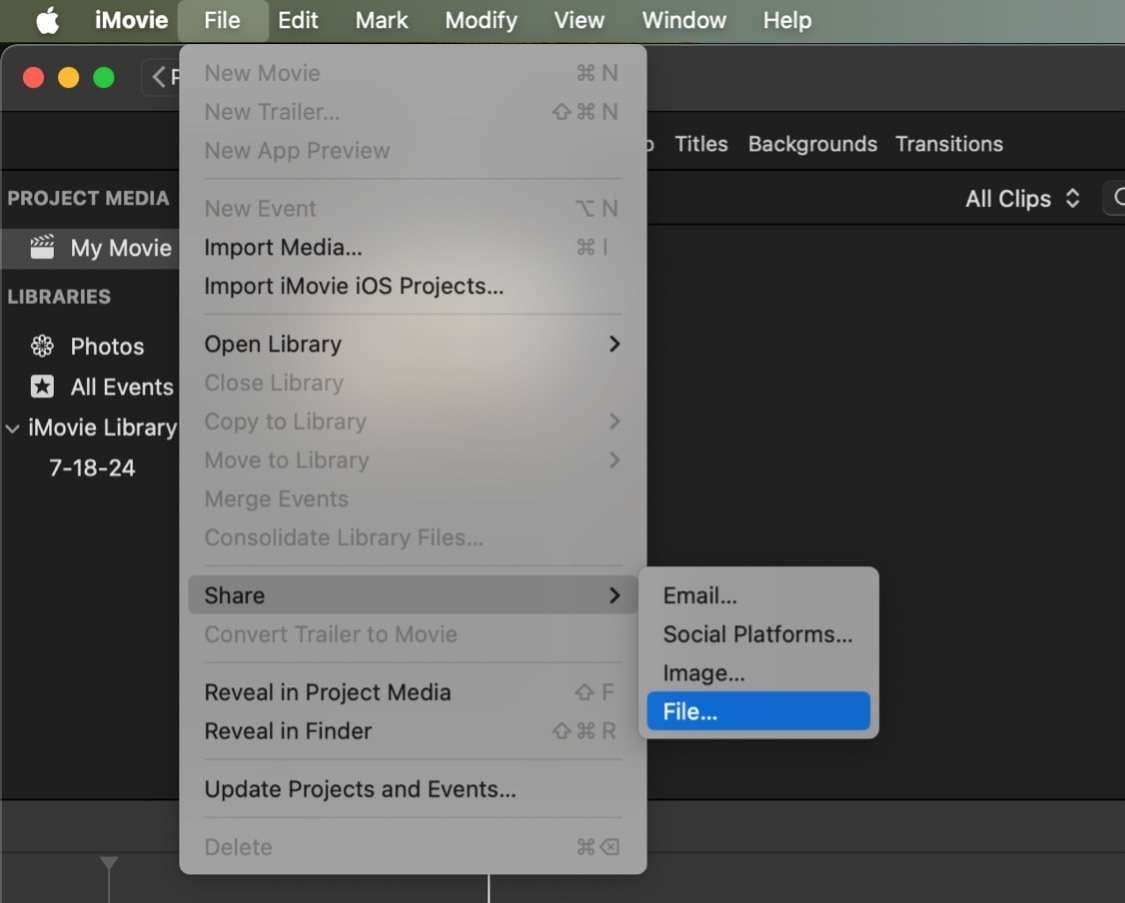
Schritt 3: Passen Sie im angezeigten Menü die Auflösung und Qualität an, um die Dateigröße zu verringern. Klicken Sie dann auf Weiter, um den Exportvorgang zu starten.
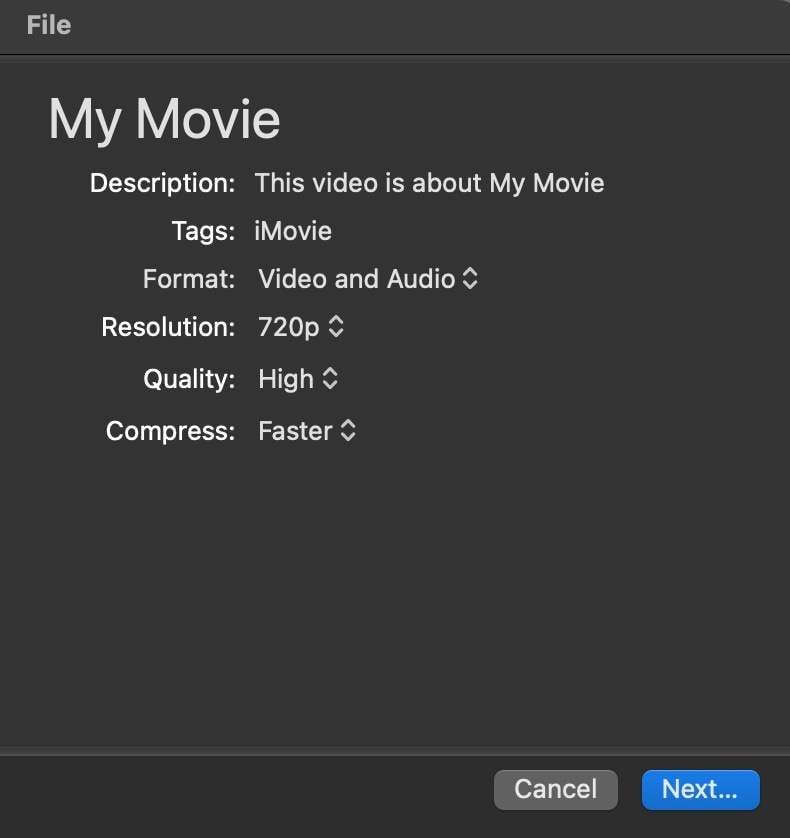
Teil 3. Wie man die Größe einer MOV-Datei mit Online-Tools reduziert
Während Windows und Mac über integrierte Tools zur Videokomprimierung verfügen, bieten Online-Lösungen bequeme Alternativen zur Reduzierung der MOV-Dateigröße. Diese webbasierten Tools sind oft benutzerfreundlich und erfordern keine Softwareinstallation. Dies wird Ihnen bei Ihrer Frage "Wie komprimiere ich eine MOV-Datei?" helfen. Dies sind drei beliebte Online-Plattformen zum Komprimieren von MOV-Dateien:
FreeConvert
FreeConvert bietet eine unkomplizierte Oberfläche für die Komprimierung von MOV-Dateien. Um das Tool zu verwenden, laden Sie Ihre MOV-Datei über "Dateien auswählen" hoch. Passen Sie dann die Videoqualität und -größe auf eine niedrigere Auflösung an. Diese Webseite hilft Ihnen, Ihre MOV-Dateien ganz einfach und mit wenigen Klicks zu komprimieren.
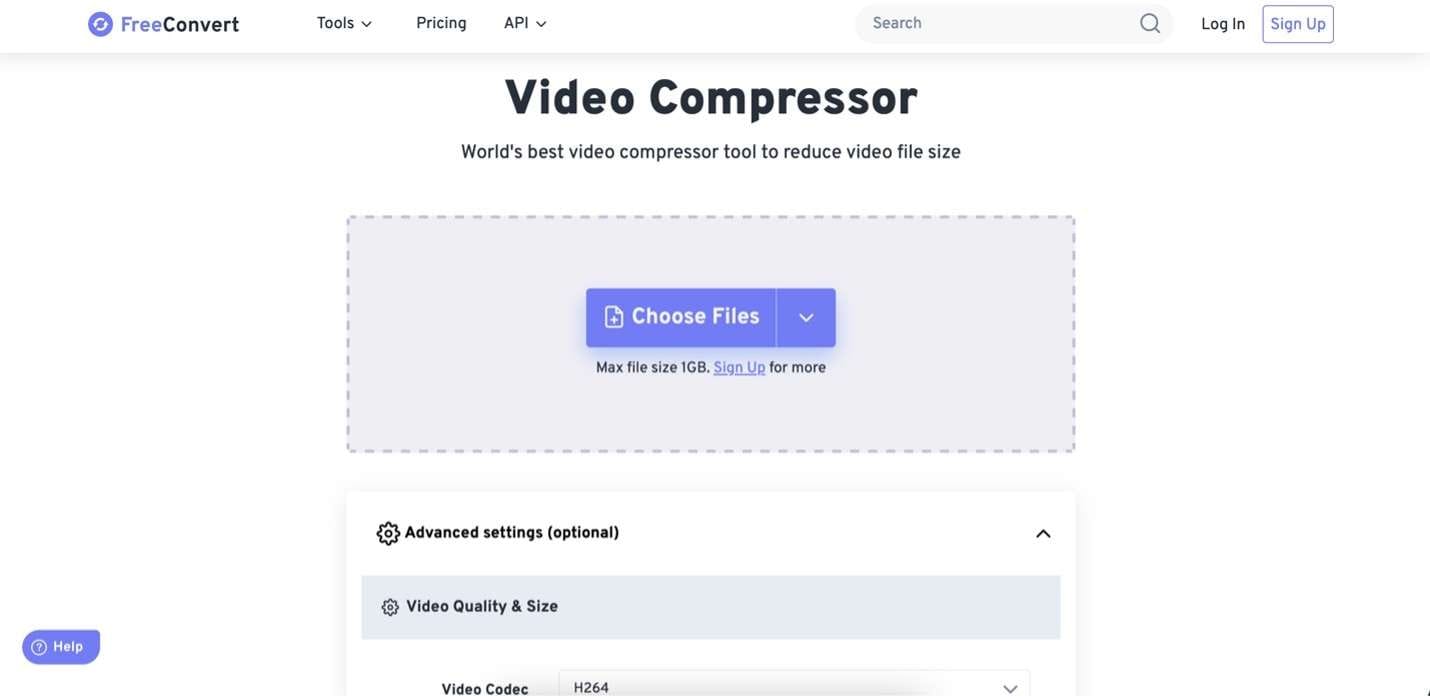
VEED.IO
VEED.IO ist ein vielseitiger Online Video Editor mit Komprimierungsfunktionen. Wie bei dem vorherigen Tool müssen Sie Ihre MOV-Datei auf die Webseite hochladen. Dieses Tool bietet jedoch mehr Bearbeitungsmöglichkeiten, die Sie vor dem Exportieren Ihres Videos erkunden können. Es bietet mehr Funktionen, die Sie nutzen können, um Ihr Sharing-Erlebnis zu maximieren.
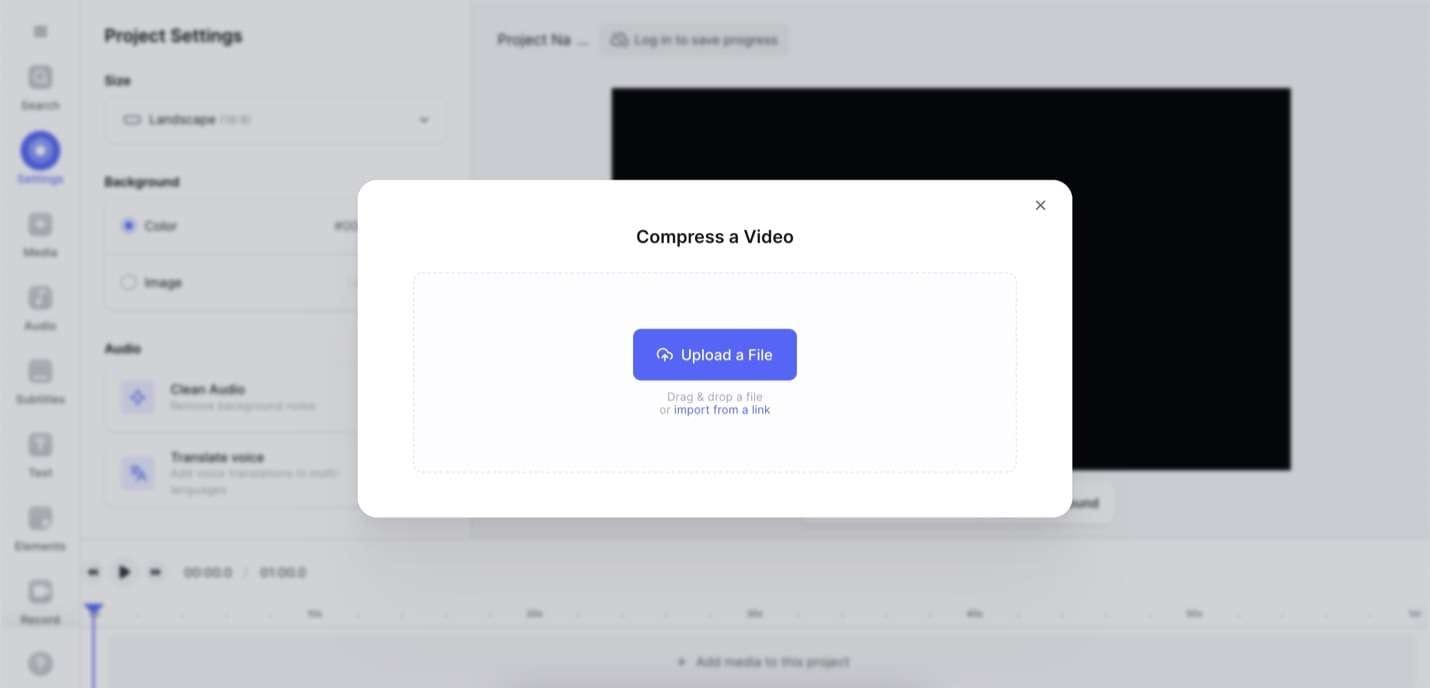
Videobolt
Videobolt bietet eine weitere schnelle Möglichkeit, Ihre MOV-Dateien online zu komprimieren. Die übersichtliche Oberfläche ist einfach zu navigieren und Sie haben schnell ein Video, das sich leichter teilen lässt. Laden Sie Ihre Datei einfach über das Portal hoch und es wird für Sie funktionieren.
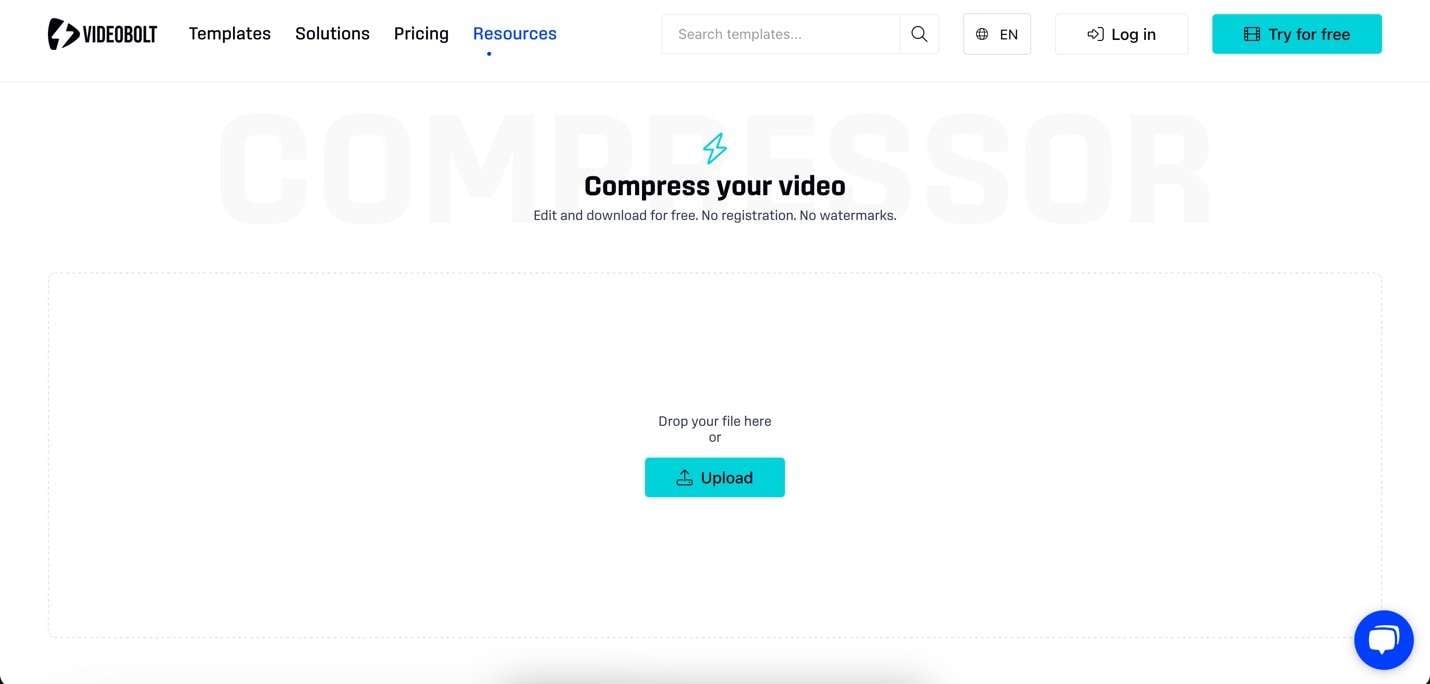
Berücksichtigen Sie bei der Verwendung von Online-Tools Einschränkungen der Dateigröße und Bedenken hinsichtlich des Datenschutzes. Überprüfen Sie immer die Nutzungsbedingungen der Plattform, bevor Sie sensible Inhalte hochladen. Mit diesen Online-Optionen wird die Komprimierung Ihrer MOV-Dateien zu einer schnellen und leicht zugänglichen Aufgabe, so dass Sie Ihre Videos ganz einfach weitergeben und speichern können, ohne spezielle Software zu benötigen.
Teil 4. Wie man die Größe von MOV-Dateien mit Mobiltelefonen reduziert
In der heutigen Welt müssen wir Videos auf unseren Smartphones oft kleiner machen. Das liegt daran, dass Social Messaging-Apps in der Regel die Dateigrößen für die gemeinsame Nutzung begrenzen. Die meisten Telefone haben keine eingebauten Funktionen dafür, außer dem einfachen Trimmen von Videos. Es gibt jedoch gute Drittanbieter-Apps, die Ihnen helfen können.
Wie komprimiere ich eine MOV-Datei auf einem Smartphone, werden Sie sich fragen. Nun, in der Regel müssen Sie dazu eine App eines Drittanbieters herunterladen. Öffnen Sie dann Ihre Videodatei über dieselbe App. Wie bei den obigen Methoden müssen Sie für die Komprimierung von MOV-Dateien eine niedrigere Ausgabequalität oder Dateigröße wählen. Nutzen Sie die Funktionen dieser App, um trotz Komprimierung eine hervorragende Exportqualität zu gewährleisten.
Dies sind einige empfohlene Apps, die Sie auf Ihrem Smartphone verwenden können:
- InShot: Ein vielseitiger Video Editor mit Funktionen zur Komprimierung. Er verfügt über eine einfach zu bedienende Oberfläche, auf der Sie die Videoqualität, die Auflösung und die Bitrate einstellen können.
- CapCut: CapCut bietet Exporte in niedrigerer Auflösung. Das bedeutet, dass Sie MOV-Dateien mühelos komprimieren können. Es bietet ein ausgewogenes Verhältnis zwischen Qualität und Dateigröße.
- VSCO: VSCO ist für die Fotobearbeitung bekannt und komprimiert auch Videos in guter Qualität.
- KineMaster: Ein professioneller Video Editor mit Funktionen zur Komprimierung. Er ermöglicht eine präzise Kontrolle der Exporteinstellungen.
Jede App bietet unterschiedliche Funktionen, so dass Sie vielleicht einige ausprobieren müssen, um die beste zu finden. Mit diesen Apps können Sie Ihre Videos schnell verkleinern, so dass Sie sie leichter über Messaging-Apps oder soziale Medien teilen können.
Fazit
Die Videokomprimierung ist für die effiziente Verwaltung von MOV-Dateien unerlässlich. Sie ermöglicht eine einfachere gemeinsame Nutzung, Speicherung und Streaming. Jetzt sollten Sie die Frage beantworten können: "Wie kann ich eine MOV-Datei verkleinern?" Jeder der in diesem Artikel vorgestellten Ansätze bietet einzigartige Vorteile, die den unterschiedlichen Bedürfnissen der Benutzer und dem jeweiligen technischen Kenntnisstand gerecht werden.
Für diejenigen, die eine umfassende Lösung suchen, die leistungsstarke Komprimierungsfunktionen mit fortschrittlichen Bearbeitungsfunktionen kombiniert, ist Filmora eine ausgezeichnete Wahl. Dank der benutzerfreundlichen Oberfläche und der Funktion zur automatischen Komprimierung ist es ideal für Anfänger und erfahrene Benutzer. Es ist ein All-in-One-Tool für die Videokomprimierung und -bearbeitung, das Ihren Workflow rationalisiert und Ihre Videoprojekte verbessert.
 4,7
4,7





